Aktualisiert im Mai 2024: Erhalten Sie keine Fehlermeldungen mehr und verlangsamen Sie Ihr System mit unserem Optimierungstool. Hol es dir jetzt unter diesen Link
- Laden Sie das Reparaturtool hier.
- Lassen Sie Ihren Computer scannen.
- Das Tool wird dann deinen Computer reparieren.
Ihr Laptop oder Desktop-Computer kann Audio von seinen eigenen Lautsprechern aufnehmen. Wenn Sie beispielsweise den Ton eines Skype-Anrufs aufzeichnen möchten, können Sie dies tun, aber Ihre Soundkarte muss diese Option unterstützen. Wenn die Option Stereo Mix oder Wave Out in Ihrem Sounds-Fenster nicht angezeigt wird, kann dies an einem Treiberproblem oder einer Soundkarte liegen, die dies nicht unterstützt. Wenn dies der erste Fall ist, können Sie den fehlenden Stereo-Mix oder die fehlende Wave-Out-Option beheben, indem Sie Ihre Treiber reparieren. Wenn letzteres der Fall ist, haben Sie andere Möglichkeiten.
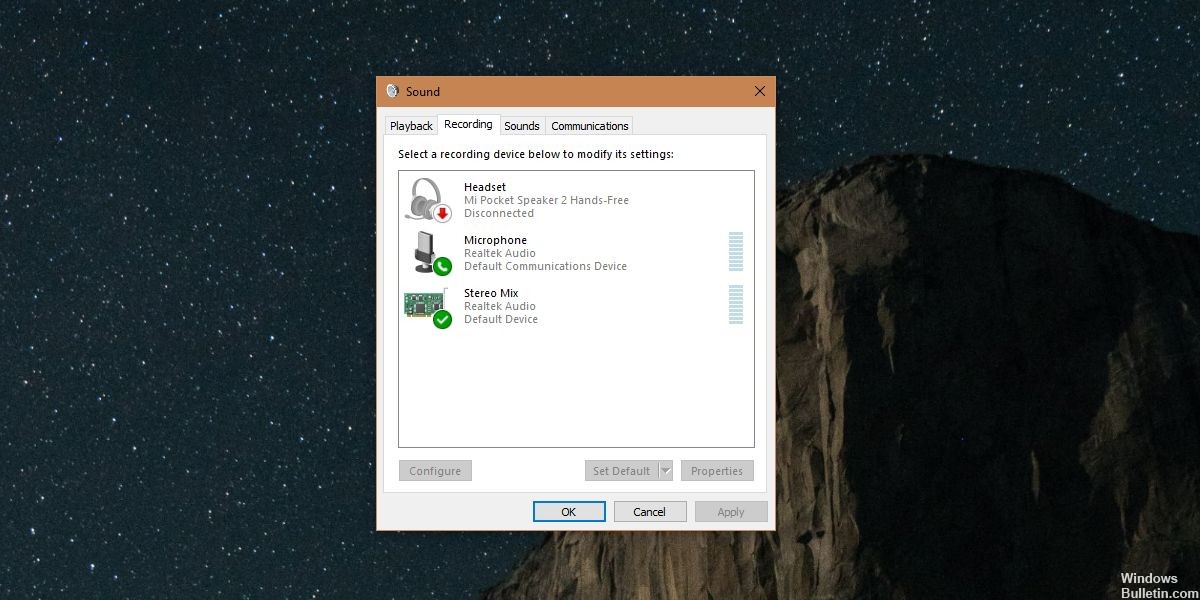
Für viele ist Stereo Mix ein Werkzeug, mit dem sie häufig arbeiten Audio aufnehmen Ausgabe von ihrem Computer. Auf der anderen Seite gibt es Fälle, in denen dieses Programm möglicherweise nicht richtig funktioniert. Selbst wenn Sie alle Optionen aktiviert haben, zeichnet das Programm keinen Ton auf. Wenn das Stereomischen mit Kopfhörern oder Lautsprechern nicht funktioniert, erledigen Sie möglicherweise keine wichtigen Arbeiten.
Was ist der Stereomix?
Mit Stereo Mix können Sie genau aufzeichnen, was auf Ihre Lautsprecher übertragen wird, ohne eine Analog-Digital-Wandlung durchführen zu müssen. Diese Funktion ist sehr nützlich, wenn Sie Audio von einer Website aufnehmen.

So installieren Sie das VB-Audiokabel
Das VB-Audiokabel erzeugt im Wesentlichen einen einzelnen Ausgang und einen einzelnen Eingang. Der Ton am Ausgang wird zum Eingang geleitet. Jedes Audioprogramm kann diesen virtuellen „Eingang“ aufzeichnen.

Die Installation ist sehr einfach. So geht's weiter ...
- Laden Sie das VB-Audiokabel von der Website herunter.
- Entpacke die heruntergeladene Datei.
- Führen Sie VBCable_Setup.exe oder VBCable_Setup_64.exe aus.
- Gehen Sie den Assistenten durch
- Optional: Starten Sie neu, sobald Sie fertig sind.
Gehen Sie nach der Installation zu Systemsteuerung> Sound und überprüfen Sie, ob Ihr neuer Audioeingang und -ausgang erstellt wurde.
Um die Aufnahme zu vereinfachen, legen Sie die Ein- und Ausgabe als Standardgeräte fest.
Das VB-Audiokabel wird auch mit einem Bedienfeld geliefert. Es ist keine Installation erforderlich. Öffnen Sie einfach VBCable_ControlPanel.exe aus dem Ordner Downloaded ZIP. Hier können Sie Abtastfrequenzen bis 96 kHz auswählen. Sie können auch die Audiopegel überwachen.
Mai 2024 Update:
Sie können jetzt PC-Probleme verhindern, indem Sie dieses Tool verwenden, z. B. um Sie vor Dateiverlust und Malware zu schützen. Darüber hinaus ist es eine großartige Möglichkeit, Ihren Computer für maximale Leistung zu optimieren. Das Programm behebt mit Leichtigkeit häufig auftretende Fehler, die auf Windows-Systemen auftreten können – ohne stundenlange Fehlerbehebung, wenn Sie die perfekte Lösung zur Hand haben:
- Schritt 1: Laden Sie das PC Repair & Optimizer Tool herunter (Windows 10, 8, 7, XP, Vista - Microsoft Gold-zertifiziert).
- Schritt 2: Klicken Sie auf “Scan starten”, Um Windows-Registrierungsprobleme zu finden, die PC-Probleme verursachen könnten.
- Schritt 3: Klicken Sie auf “Repariere alles”Um alle Probleme zu beheben.
Einstellen von Stereo Mix als Standardaufnahmegerät
In den meisten Fällen hat ein Stereomix, der nicht mit Kopfhörern oder Lautsprechern funktioniert, möglicherweise etwas mit den Einstellungen zu tun. Möglicherweise ist das Programm überhaupt nicht aktiviert. Daher sollte das Wiederherstellen dieser Einstellung die erste Lösung sein, die Sie versuchen sollten. Um sicherzustellen, dass die Ausführung des Programms nicht behindert wird, müssen Sie es auch als Standardaufzeichnungsgerät festlegen. Hier sind die folgenden Schritte, um einen Stereomix zu reparieren, der nicht funktioniert:
- Gehen Sie zur unteren rechten Ecke der Symbolleiste.
- Klicken Sie mit der rechten Maustaste auf das Sound-Symbol.
- Ein Menü wird angezeigt. Wählen Sie Aufnahmegeräte. Das Sound-Fenster wird geöffnet.
- Gehen Sie zur Registerkarte Registrierung und klicken Sie mit der rechten Maustaste auf einen leeren Bereich des Fensters.
- Stellen Sie sicher, dass die Optionen Deaktivierte Geräte anzeigen und Deaktivierte Geräte anzeigen ausgewählt sind.
- Sie sollten den Stereomix von den verfügbaren Geräten sehen können. Klicken Sie mit der rechten Maustaste und wählen Sie Aktivieren.
- Der nächste Schritt besteht darin, Stereo Mix als Standardaufnahmegerät festzulegen. Klicken Sie mit der rechten Maustaste auf das Gerät oben und wählen Sie Als Standardgerät festlegen.
- Klicken Sie erneut mit der rechten Maustaste auf Stereo Mix und wählen Sie Als Standardkommunikationsgerät festlegen. Sie sollten in der Lage sein, ein grünes Häkchen neben dem Gerät zu sehen.
- Klicken Sie zum Speichern der Änderungen auf Übernehmen und dann auf OK.
Deaktivierte Geräte anzeigen
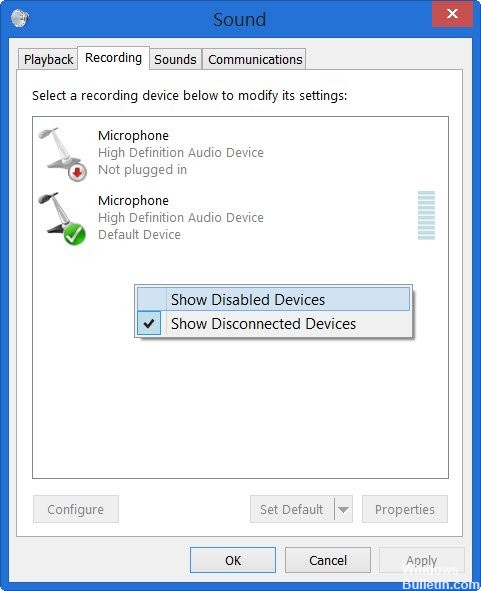
Es ist durchaus möglich, dass Windows 10 die Stereomischfunktion als virtuelles Audiogerät automatisch deaktiviert hat. Sie kann von einer Drittanbieteranwendung als unbrauchbar oder deaktiviert betrachtet werden. Dies ist ein großer Fehler von Microsoft, da es definitiv nutzlos war, das Gerät unter den Aufnahmegeräten zu verstecken. Überprüfen Sie unbedingt, ob dies die Ursache für Ihr Problem ist!
- Klicken Sie mit der rechten Maustaste auf das Lautstärkesymbol unten rechts auf dem Bildschirm und wählen Sie Sounds. Öffnen Sie alternativ die Systemsteuerung auf Ihrem PC und setzen Sie die Option Nach Option anzeigen auf Große Symbole. Suchen Sie danach und klicken Sie auf die Option Sounds, um dasselbe Fenster zu öffnen.
- Navigieren Sie zur Registerkarte Aufnahme des gerade geöffneten Sound-Fensters.
- Klicken Sie mit der rechten Maustaste in die Mitte des Fensters und aktivieren Sie die Kontrollkästchen neben Deaktivierte Geräte anzeigen und Nicht verbundene Geräte anzeigen. Eine Stereomischung sollte erscheinen. Klicken Sie mit der rechten Maustaste und wählen Sie Aktivieren aus
- Popup-Menü, das angezeigt wird.
- Vergessen Sie nicht, es zu versuchen, um zu sehen, ob es funktioniert!
FAZIT
In einigen Fällen helfen Ihnen die Treiber Ihres Audio-Chipsatzes nicht weiter. Es ist wahrscheinlich, weil sie veraltet sind. In anderen Fällen liegt dies jedoch daran, dass die neuesten Windows-Treiber für Ihren Chipsatz diese Funktion nicht unterstützen. Dies war auf meinem Asus Eee-PC (1000U) der Fall, aber ich konnte das Problem umgehen, indem ich die alten Windows XP / Vista-Treiber für meinen Audio-Chipsatz herunterlud und installierte. Stellen Sie wie immer vor dem Ändern Ihrer Treiber sicher, dass Sie einen Systemwiederherstellungspunkt erstellen, wenn die Dinge nicht wie geplant verlaufen.
https://h30434.www3.hp.com/t5/Notebook-Audio/Stereo-Mix-Missing/td-p/6103034
Expertentipp: Dieses Reparaturtool scannt die Repositorys und ersetzt beschädigte oder fehlende Dateien, wenn keine dieser Methoden funktioniert hat. Es funktioniert in den meisten Fällen gut, wenn das Problem auf eine Systembeschädigung zurückzuführen ist. Dieses Tool optimiert auch Ihr System, um die Leistung zu maximieren. Es kann per heruntergeladen werden Mit einem Klick hier

CCNA, Webentwickler, PC-Problembehandlung
Ich bin ein Computerenthusiast und ein praktizierender IT-Fachmann. Ich habe jahrelange Erfahrung in der Computerprogrammierung, Fehlerbehebung und Reparatur von Hardware. Ich spezialisiere mich auf Webentwicklung und Datenbankdesign. Ich habe auch eine CCNA-Zertifizierung für Netzwerkdesign und Fehlerbehebung.

